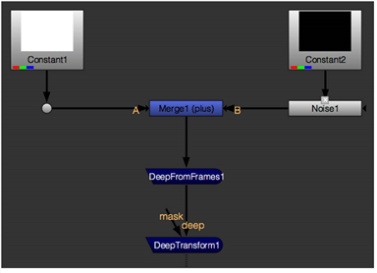検索はキーワードに基づいています。
例:「手順」
自然言語で検索しないでください
例:「新しいプロシージャを作成するにはどうすればよいですか?」
ディープデータの作成
ディープデータを作成できますNuke沿って:
• 複数のフレームで通常の2D画像シーケンスをサンプリングして、単一のディープフレーム内の各ピクセルに対していくつかのサンプルを作成します。見る入力フレームを使用して2D画像シーケンスをディープフレームに変換する。
• depth.Zチャンネルで定義された深さのピクセルごとに単一のサンプルを使用して、通常の2D画像を深い画像に変換します。見る2Dイメージをディープイメージに変換する。
• 通常の2Dカラー画像を使用して深度サンプルの色を変更します。見る深度データの色変更。
• ScanlineRenderノードを3Dシーンに追加し、Deepノードをダウンストリームに接続します。見るScanlineRenderを使用してディープデータを生成する。
入力フレームを使用して2D画像シーケンスをディープフレームに変換する
DeepFromFramesノードを使用して、入力フレームから深度サンプルを作成できます。
| 1. | DeepFromFramesノードをフッテージに接続します。深い画像は、各フレームを深さを増して配置することで作成されます。 |
| 2. | 結果を調整するには、プロパティパネルのコントロールを使用します。 |
• samples -出力ディープイメージでピクセルごとに作成するサンプルの数。
• framerange -1つの深い画像に使用するフレームの範囲。たとえば、デフォルトのサンプル値(5)とフレーム範囲値(1-9)を使用して、DeepFromFramesは1、3、5、7、および9の時点でサンプリングします。
• premult -サンプルを事前に乗算するためにチェックします。
• splitalphamode - 選択するadditiveサンプル数でまっすぐに分割するか、 multiplicativeアルファを分割して、後でフラット化した場合に元の値に戻すことができるようにします(たとえば、DeepToImageノードを使用)。選択した場合additive、アルファを元の値に戻すことはできません。
• zmin -範囲内の最初のフレームに対応する、各ディープピクセル出力の最初のサンプルに割り当てる深度。
• zmax -範囲内の最後のフレームに対応する、各ディープピクセル出力の最後のサンプルに割り当てる深度。
|
|
| 深い霧の要素を作成するためのシンプルなセットアップ。 |
2Dイメージをディープイメージに変換する
DeepFromImageノードを使用すると、depth.Zチャンネルで定義された深さのピクセルごとに1つのサンプルがある通常の2D画像を深い画像に変換できます。
| 1. | DeepFromImageを、ディープイメージに変換するフッテージに接続します。 |
| 2. | 使用premultinputプロパティパネルのボックスで、入力チャンネルをあらかじめ乗算するかどうかを選択します。 |
| 3. | チェックを外しますkeepzeroalpha結果のディープイメージからアルファ値がゼロのサンプルをドロップする場合は、ボックスをオンにします。デフォルトでは、ボックスがチェックされており、結果のディープイメージにはゼロアルファサンプルが含まれています。 |
| 4. | を使用して深さを指定することもできますzプロパティパネルのコントロール。その場合は、 specify z入力からの深度チャネルを使用しないことを示すボックス。 |
深度データの色変更
DeepRecolorノードを使用して、各サンプルの不透明度のみを含むディープバッファファイルを標準の2Dカラーイメージにマージします。DeepRecolorは、入力2D画像の各ピクセルの色を、深入力の対応するピクセルのすべてのサンプルに広げます。
| 1. | 深いソースをdepth DeepRecolorノードの入力、および2D画像へのcolor入力。2D画像が事前に乗算されている場合、カラー入力とDeepRecolorの間に事前乗算しないノードを追加することができます。 |
| 2. | プロパティパネルで、使用するチャンネルを選択できますcolor入力画像。 |
以下の例では、DeepRecolorは事前乗算されていない.exr画像とそれを使用して色を付ける.dtexファイルの深いサンプル。
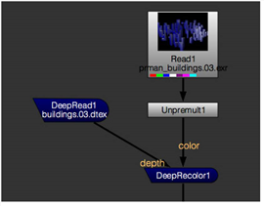
| 3. | この時点で、最終的な高品質のフラットレンダーのアルファが、ディープサンプルで表されるアルファと一致しない場合(たとえば、通常、ディスク上のディープファイルに発生する圧縮の結果、またはシェーダーへの変更の結果として) 、 確認してもいいtarget input alpha。これはcolor入力のアルファは、ディープサンプル間で分散されているため、ディープデータをフラット化した後の最終的なアルファは、 color入力のアルファ。 |
もし行くのなら target input alpha未チェック、 Nukeによって事前に乗算しないことにより、各サンプルに色を分配しますcolor画像のアルファと、各サンプルのアルファを再乗算します。この場合、DeepRecolorのアルファは、 color入力。
ScanlineRenderを使用してディープデータを生成する
ダウンストリームのDeepノードがある場合、ScanlineRenderノードはディープデータを出力します。
| 1. | 3Dシーンを作成し、ScanlineRenderノードをそれに接続して、シーンを2Dイメージとしてレンダリングします。 |
注意: 深層合成は、 overブレンドモード。その結果、3DシーンにBlendMatノードがある場合、 operation常に設定されているように見えるover Deepに変換されたとき。
| 2. | からノードを追加しますDeep ScanlineRenderの下流のメニュー。 |
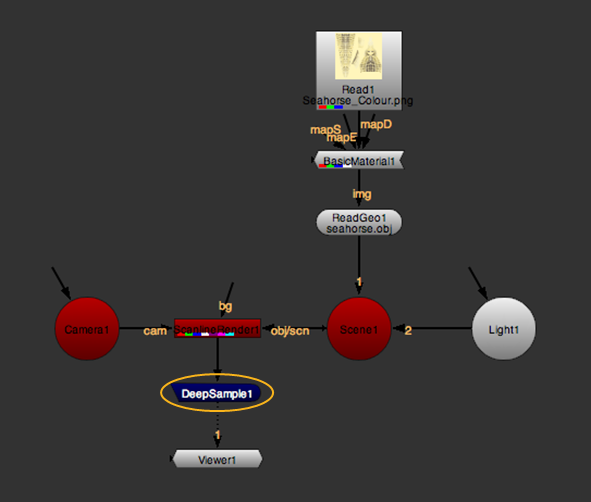
| 3. | アルファ値が0のディープサンプルが出力に寄与しないようにするには、ScanlineRenderプロパティを開いて、 drop zero alpha samples有効になっています。 |
| 4. | 通常どおり、残りのScanlineRenderプロパティを調整します。例えば: |
• レンダリングでエイリアシングアーティファクトが見られる場合は、 MultiSampleタブと増加samples。これにより、ピクセルごとのディープサンプルの数が増えます。
または、設定できますantialiasingにlow、 medium 、またはhigh にScanlineRenderタブ。

|
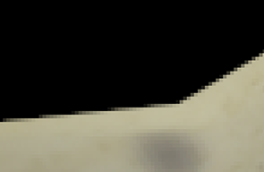
|
| Samples低い値に設定します。 | Samples高い値に設定します。 |
• 3Dシーンにモーションブラーを追加する場合は、 samplesシャッター時間にわたって画像を複数回サンプリングする値。
の中にshutterフィールドに、モーションブラーの際にシャッターが開いたままになるフレーム数を入力します。レンダリングが非常に遅くなる場合、マルチサンプルレンダリングを概算し、増加させることでレンダリング時間を短縮できます。 stochastic samples。

|

|
| モーションブラーなし。 | モーションブラーあり。 |
ScanlineRenderプロパティの詳細については、 3Dシーンのレンダリング。
ヒント: ScanlineRenderの後にDeepToPointsノードを使用して、シーン内の動きを表す3D点群を作成できます。DeepToPointsの詳細については、 ディープイメージからの2Dおよび3D要素の作成。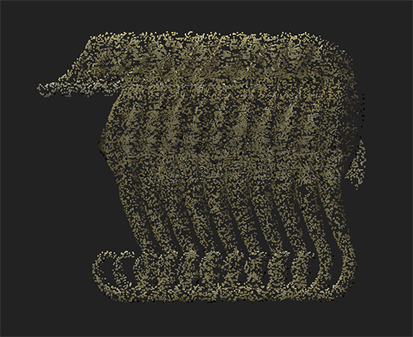
申し訳ありませんが、これは役に立ちませんでした
なぜこれが役に立たなかったのですか? (当てはまるもの全てをご確認ください)
ご意見をいただきありがとうございます。
探しているものが見つからない場合、またはワークフローに関する質問がある場合は、お試しくださいファウンドリサポート。
学習コンテンツを改善する方法についてご意見がある場合は、下のボタンを使用してドキュメントチームにメールを送信してください。
フィードバックをお寄せいただきありがとうございます。